ホームグループネットワーク上でWindowsでファイルを共有する方法
Windows 11/10 / 8.1ではファイル共有が簡素化されており、ユーザーはホームグループだけでなくパブリックネットワーク上の他のユーザーとファイルやフォルダーを簡単に共有できます。方法はWindows7の場合と同じですが、設定への移動は少し異なります。
Windowsでファイルを共有する
ファイルとフォルダを共有するには、 Windows 11/10 ユーザーはWinXメニューを開いて続行できます。 Windows 8 の場合 、最初にチャームバーを表示する必要があります Win+Cを押します。
次に、設定をクリックします メニュー。次に、ネットワークをクリックします 、および上記の結果から、ネットワークを選択して右クリックします。 その上に。表示されたオプションから、[共有をオンまたはオフにする]を選択します ‘オプション。
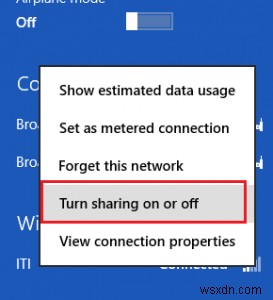
共有と接続をオンにするかどうかを確認するメッセージが表示されたら、「共有をオンにしてデバイスに接続する」という2番目のオプションを選択します。 ‘。
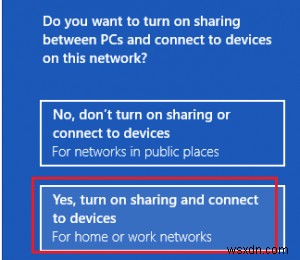
次に、デスクトップモードに戻り、Win + Xを押して電源タスクメニューを表示し、そこから[コントロールパネル]を選択します。 ‘。
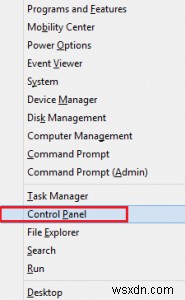
「ネットワークとインターネット」に移動します ‘メニュー。そのすぐ下に、「ホームグループと共有オプションを選択」があります。 ' リンク。そのリンクをクリックしてください。
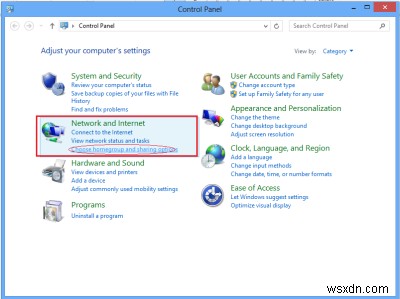
[ホームグループ]画面が開きます。まだ作成していない場合は、ホームグループを作成するように求められます。ホームグループを作成するには、[ホームグループを作成する]をクリックします ‘ボタンをクリックして、共有するファイル/デバイスを選択し、それらのアクセス許可レベルを設定します。
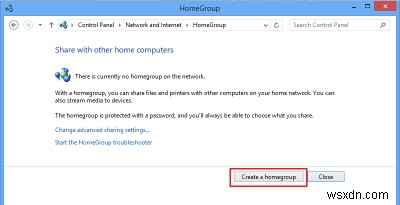
コンピューターに次の画面が表示されたら、他のホームグループアクションを指定します。ここでは、「ホームグループのパスワードを表示または印刷する」を選択しました ‘。
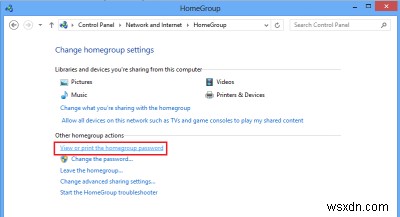
このホームグループアクションを指定すると、パスワード画面が表示され、ブロック内に長いパスワードが表示されます。このパスワードは、Windowsによって自動的に生成されます。

そのすぐ下で、他のコンピューターをホームグループに接続する手順が強調表示されています。この目的のためにパスワードを覚えておき、必要に応じて安全な場所に書き留めてください。
1台のWindowsPCをこのWindowsコンピューターに接続してみました。ホームグループオプションを選択し、[今すぐ参加]をクリックしました ‘ボタン。
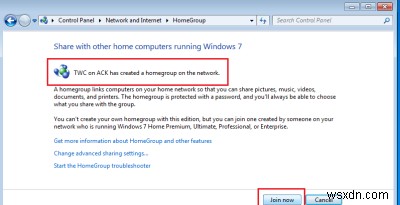
すぐに、共有と接続の目的で以前に提供されたパスワードの入力を求められました。
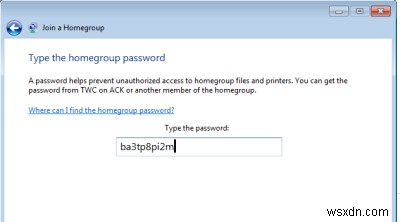
次に、他のPCでアクセスするファイルを選択します。
これを行うには、まずデスクトップにフォルダを作成し、共有ファイルなどの適切な名前を付けます。次に、そのフォルダを右クリックして、[共有]>[ホームグループの表示]オプションを選択します。
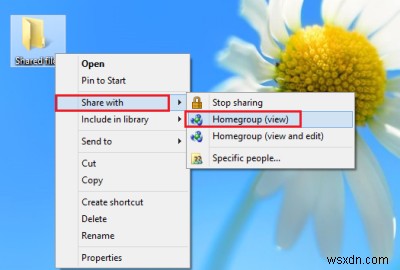
次に、共有するパスを指定します。このためには、もう一度フォルダを右クリックして、今度は[プロパティ]を選択します。次に、[共有]タブをクリックして、パスを見つけます。
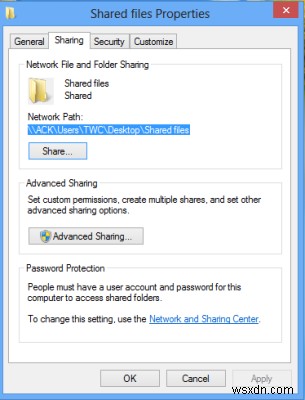
次に、他のコンピューターに移動して、[スタート]メニューをクリックします。 [プログラムとファイルの検索]フィールドに、前に見つけたパスを入力して[Enter]キーを押します。
それでおしまい!そのフォルダに直接移動します。
今すぐ読む :
- Windows11/10でフォルダの共有を停止する方法
- [Windowsフォルダのプロパティ]ボックスに[共有]タブがありません。
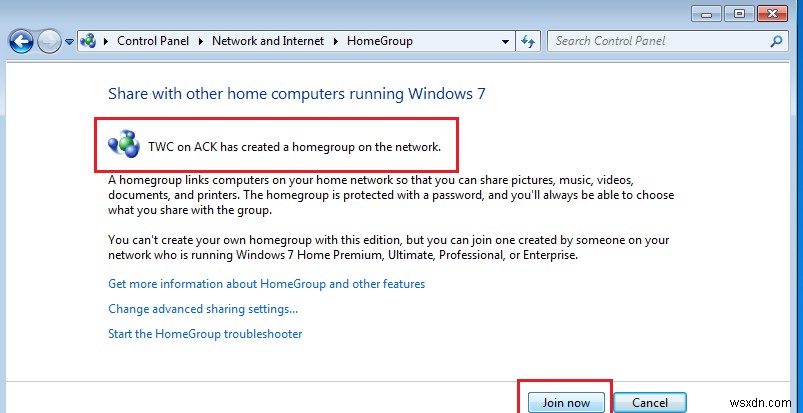
-
Mac と Windows PC 間でファイルを共有する方法
新しい Mac を購入しましたが、Windows PC からデータを転送する方法を知りたいですか?では、OS が違うとデータ転送に支障をきたすのではないかと考えるのは自然なことでしょうか。しかし、噂は別として、ドキュメント、メディア ファイル、写真などを Mac と Windows 間で簡単に転送できます。適切なソフトウェアを使用するか、それを行う正しい方法を知ることによって。簡単にアクセスできるように、転送するデータを分離した方がよいでしょう。 転送を開始する前に、コンピュータの IP アドレスを知る必要があります。 IP アドレスがわからない場合は、次の手順に従ってください: Windo
-
Windows 10 で近距離共有を使用してファイルを転送する方法
Microsoft Windows 10 1803 の最新の更新プログラムには、さまざまな便利な機能が付属しています。そのうちの 1 つは Apple の AirDrop のようなもので、近くにある他のデバイスとワイヤレスでリンクやファイルを共有できます。この新機能は、近距離共有と呼ばれます。この新機能を使用すると、Bluetooth と Wi-Fi を使用してファイルとフォルダーを共有できます。 近距離共有をオンにする方法: [エクスペリエンスの共有] から有効にすることができます。設定を変更して、自分のデバイスまたは全員からファイルを共有できるようにすることもできます。 注: [ク
